Gerenciar o acesso ao cluster
Importante
O Azure HDInsight no AKS foi desativado em 31 de janeiro de 2025. Saiba mais com este anúncio.
Você precisa migrar suas cargas de trabalho para Microsoft Fabric ou um produto equivalente do Azure para evitar o encerramento abrupto de suas cargas de trabalho.
Importante
Esta funcionalidade está atualmente em pré-visualização. Os Termos de Utilização Suplementares para Pré-visualizações do Microsoft Azure incluem mais termos legais que se aplicam a funcionalidades do Azure que estão em versão beta, em pré-visualização ou ainda não disponibilizadas ao público em geral. Para obter informações sobre essa visualização específica, consulte Azure HDInsight no AKS informações de visualização. Para perguntas ou sugestões sobre funcionalidades, envie uma solicitação no AskHDInsight com os detalhes e siga-nos para obter mais atualizações na Comunidade do Azure HDInsight .
Este artigo fornece uma visão geral dos mecanismos disponíveis para gerenciar o acesso ao HDInsight em pools de clusters e clusters AKS. Ele também aborda como atribuir permissão a usuários, grupos, identidade gerenciada atribuída pelo usuário e entidades de serviço para habilitar o acesso ao plano de dados do cluster.
Quando um usuário cria um cluster, esse usuário é autorizado a executar as operações com dados acessíveis ao cluster. No entanto, para permitir que outros usuários executem consultas e trabalhos no cluster, o acesso ao plano de dados do cluster é necessário.
Gerir grupo de clusters ou acesso a clusters (Plano de controle)
As seguintes funções internas do HDInsight no AKS e no Azure estão disponíveis para a gestão do pool de clusters ou dos recursos de cluster.
| Funções | Descrição |
|---|---|
| Proprietário | Concede acesso total para gerenciar todos os recursos, incluindo a capacidade de atribuir funções no RBAC do Azure. |
| Contribuidor | Concede acesso total para gerenciar todos os recursos, mas não permite que você atribua funções no RBAC do Azure. |
| Leitor | Exiba todos os recursos, mas não permite que você faça alterações. |
| O HDInsight no Admin de Pool de Clusters AKS | Concede acesso total para gerenciar um pool de clusters, incluindo a capacidade de excluir o pool de clusters. |
| Administração de Clusters HDInsight no AKS | Concede acesso total para gerenciar um cluster, incluindo a capacidade de excluir o cluster. |
Você pode usar o painel de controle de acesso (IAM) para gerir o acesso ao pool de clusters e ao plano de controlo.
Referência: Conceda a um usuário acesso aos recursos do Azure usando o portal do Azure - Azure RBAC.
Gerenciar o acesso ao cluster (Plano de dados)
Esse acesso permite que você execute as seguintes ações:
- Visualize clusters e gerencie trabalhos.
- Todas as operações de monitorização e gestão.
- Para habilitar o dimensionamento automático e atualizar a contagem de nós.
O acesso é restrito para:
- Exclusão de cluster.
Para atribuir permissão a usuários, grupos, identidade gerenciada atribuída pelo usuário e entidades de serviço para habilitar o acesso ao plano de dados do cluster, as seguintes opções estão disponíveis:
Usando o portal do Azure
Como conceder acesso
As etapas a seguir descrevem como fornecer acesso a outros usuários, grupos, identidade gerenciada atribuída pelo usuário e entidades de serviço.
Navegue até a lâmina de acesso do Cluster do seu cluster no portal do Azure e clique em Adicionar.
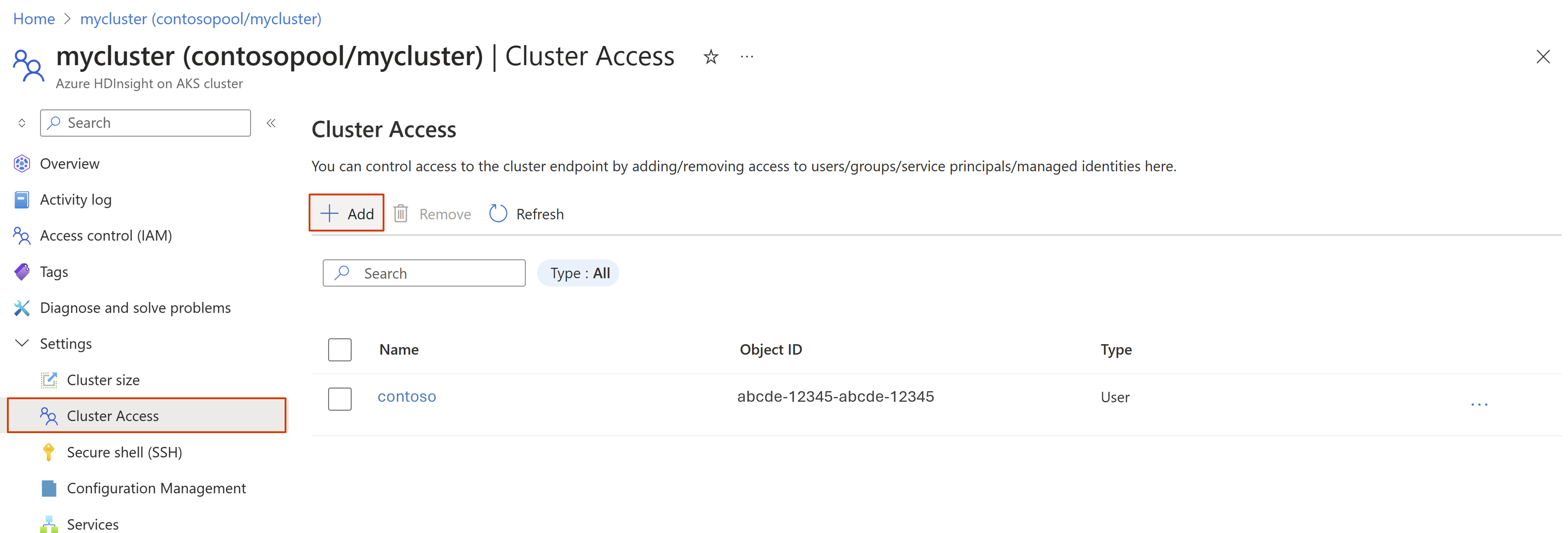
Pesquise o utilizador/grupo/identidade gerida atribuída ao utilizador/principal de serviço para conceder acesso e clique em Adicionar.
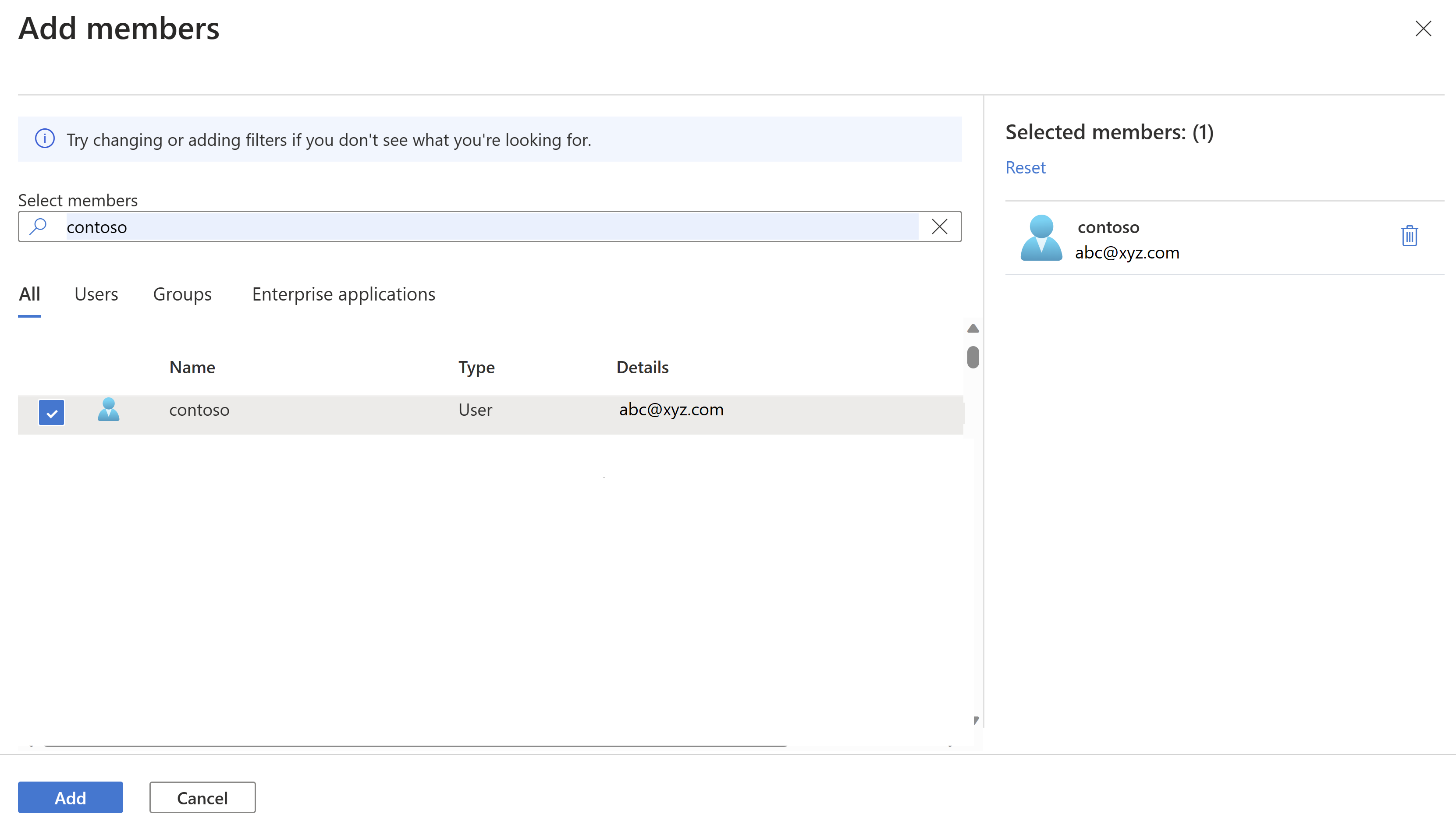
Como remover o acesso
Selecione os membros a serem removidos e clique em Remover.
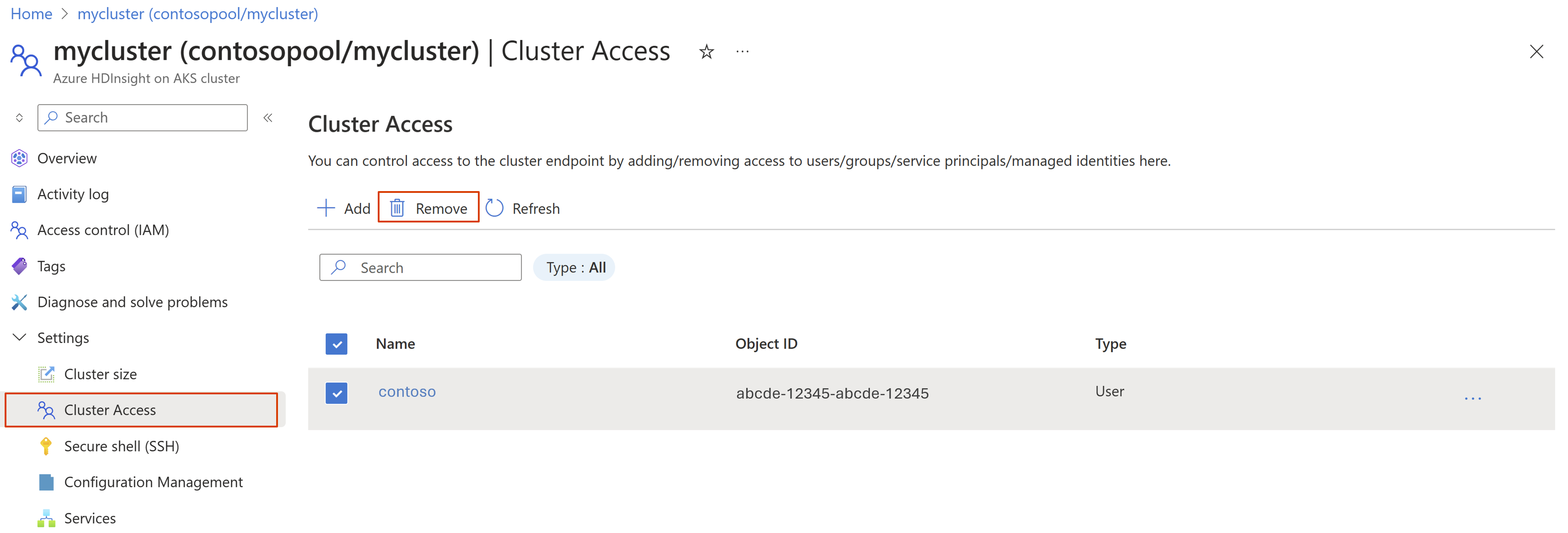
Usando o modelo ARM
Pré-requisitos
- Uma instância operacional do HDInsight no cluster AKS.
- modelo ARM para o seu cluster.
- Familiaridade com criação e implantação de modelos ARM.
Siga as etapas para atualizar o objeto authorizationProfile na seção clusterProfile do modelo ARM do cluster.
Na barra de pesquisa do portal do Azure, procure por utilizador/grupo/identidade gerida atribuída ao utilizador/principal de serviço.

Copie o ID do Objeto ou o ID Principal .
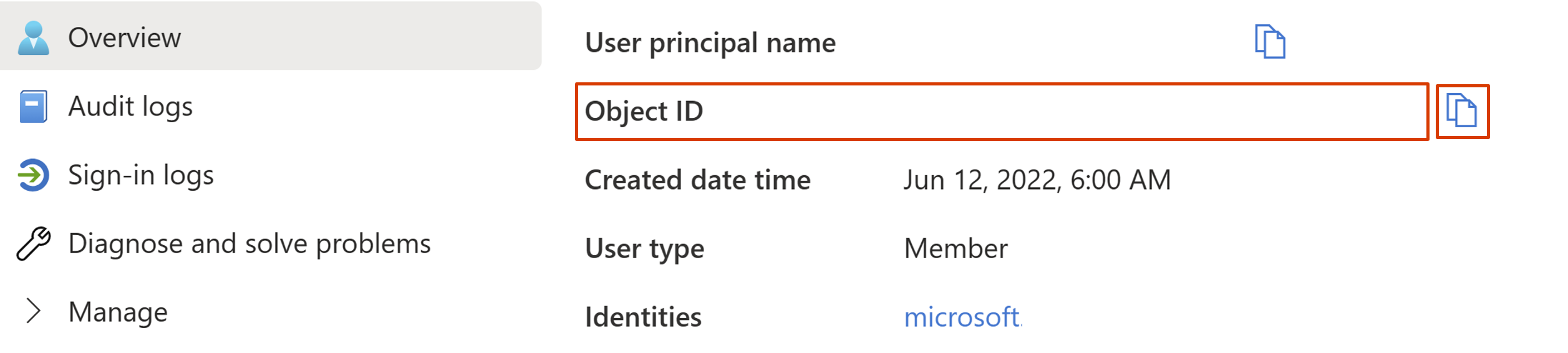
Modifique a seção
authorizationProfileno modelo ARM do cluster.Adicione a identidade gerenciada do usuário/identidade atribuída ao usuário/ID do Objeto ou ID Principal sob a propriedade
userIds.Adicione os grupos ID de objeto na propriedade
groupIds."authorizationProfile": { "userIds": [ "abcde-12345-fghij-67890", "a1b1c1-12345-abcdefgh-12345" ], "groupIds": [] },
Implante o modelo ARM atualizado para refletir as alterações no cluster. Saiba como implantar um modelo ARM.